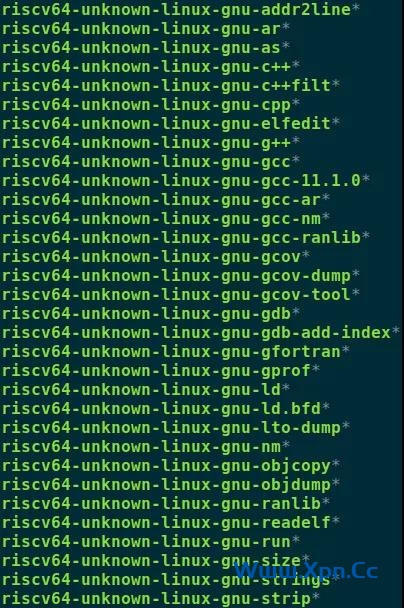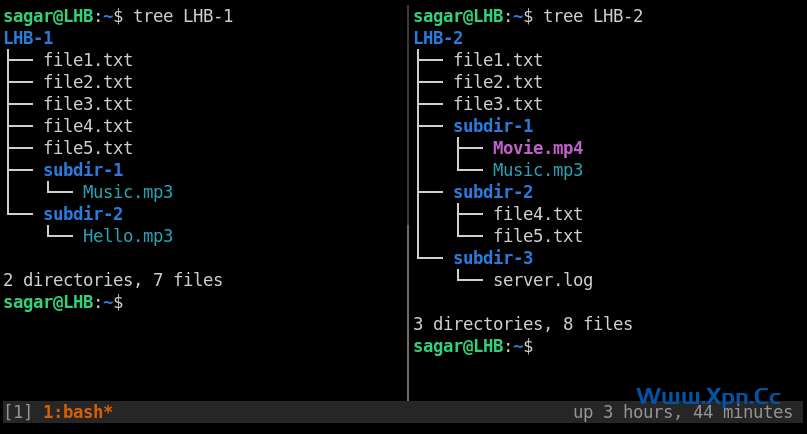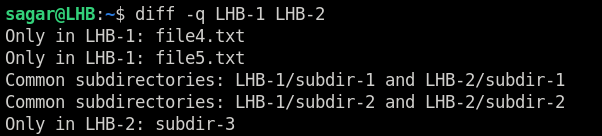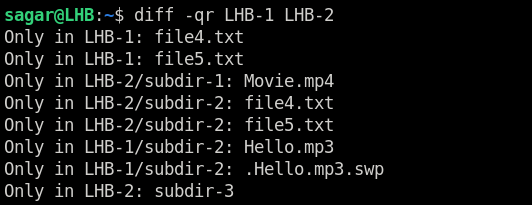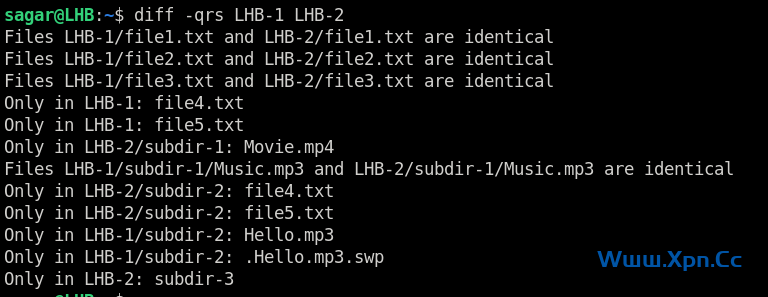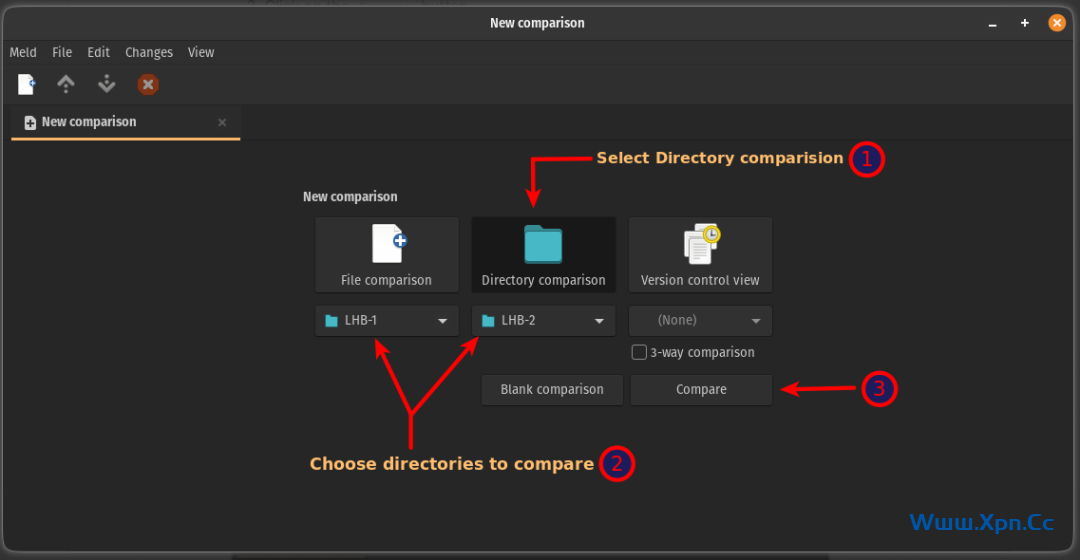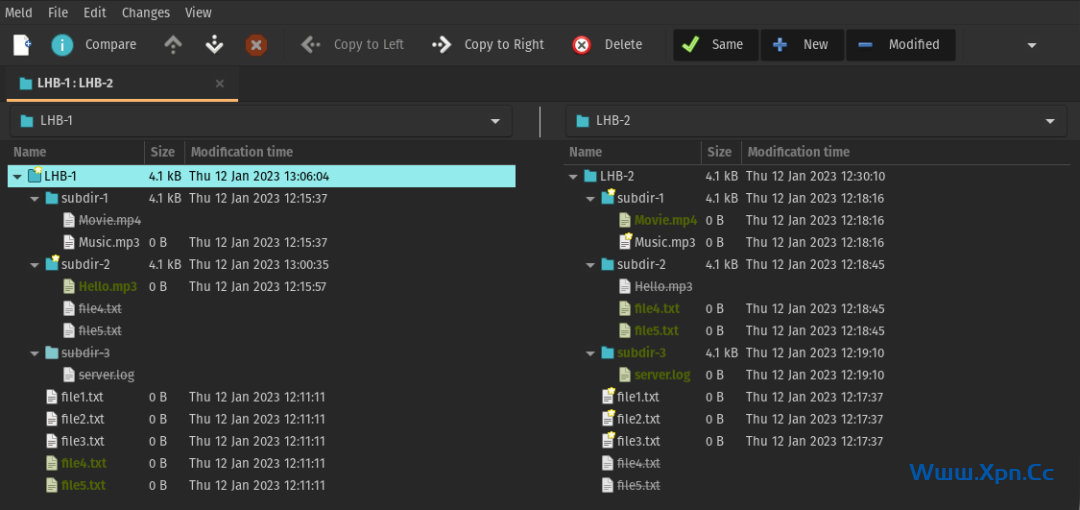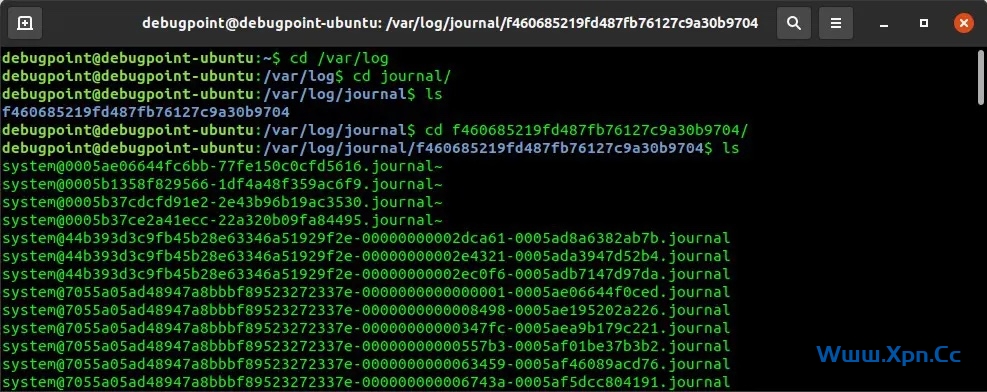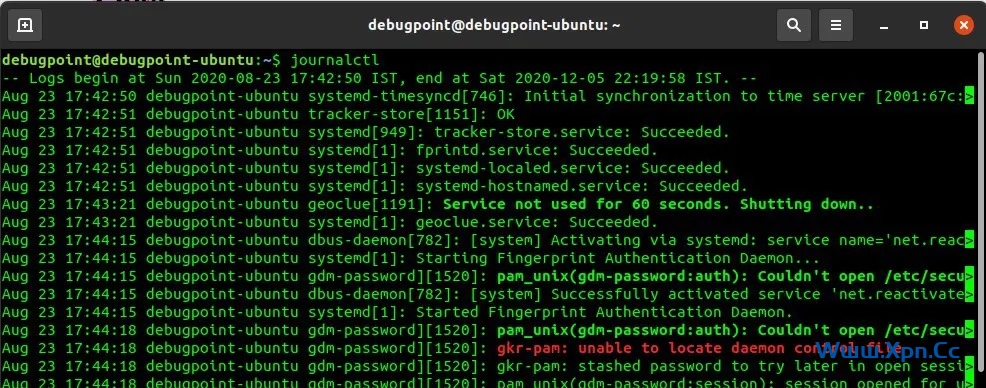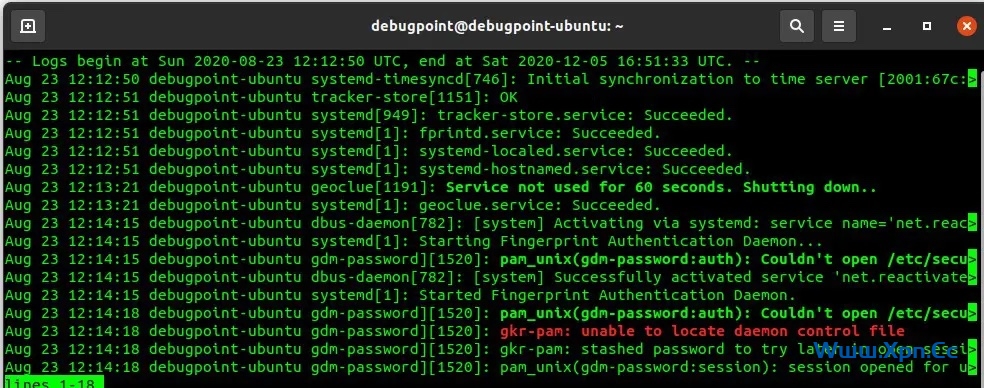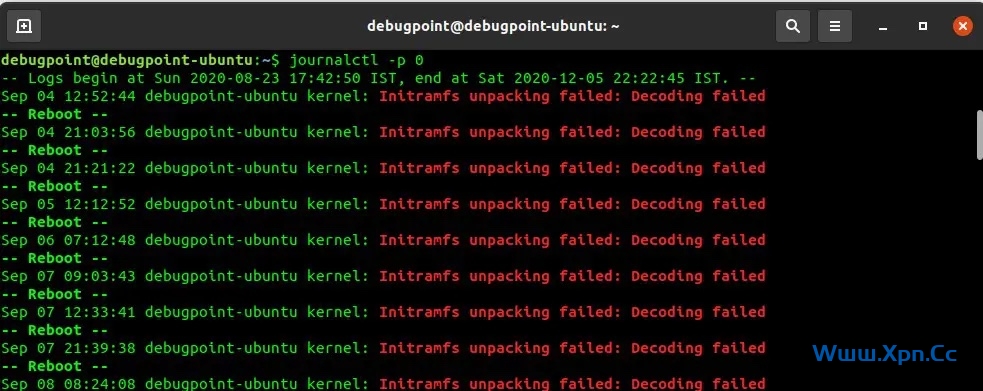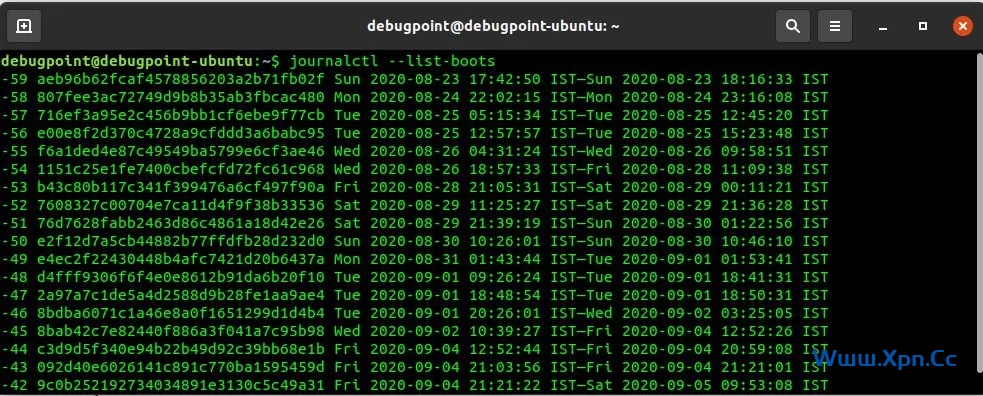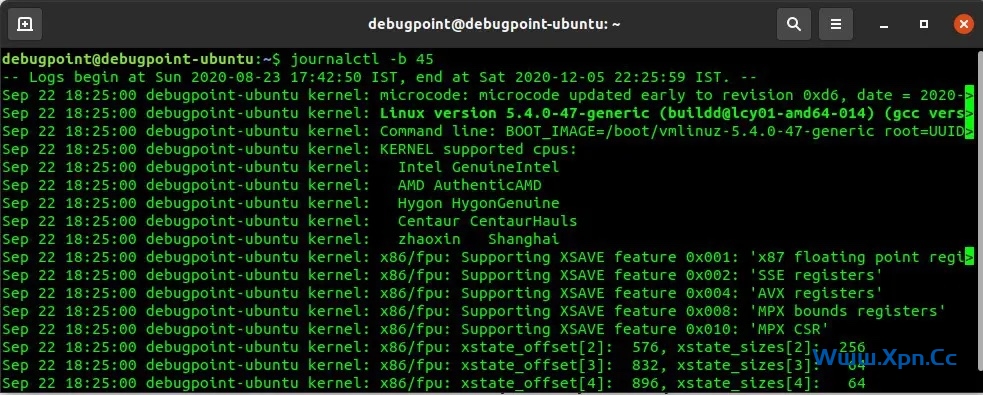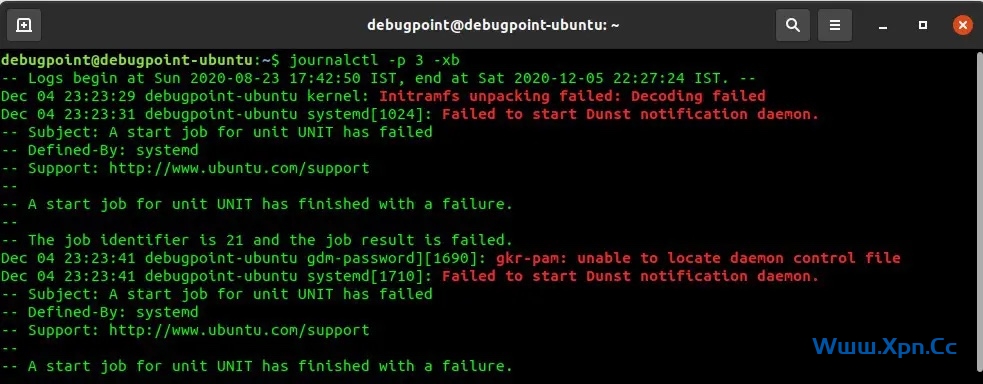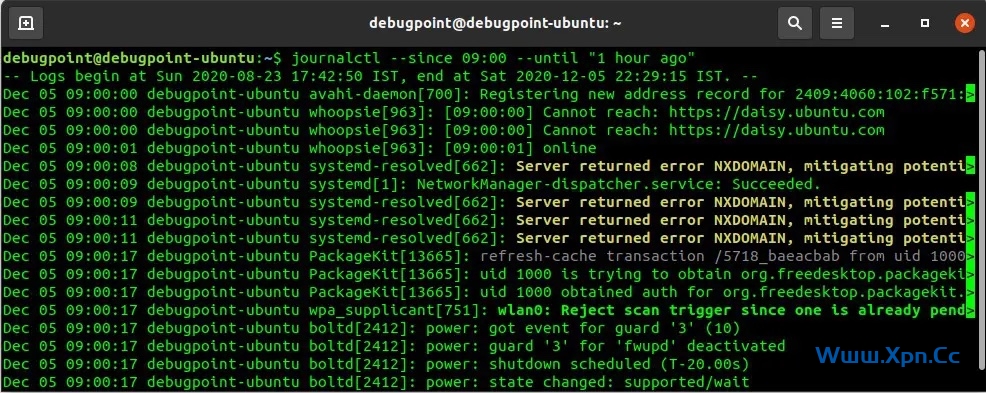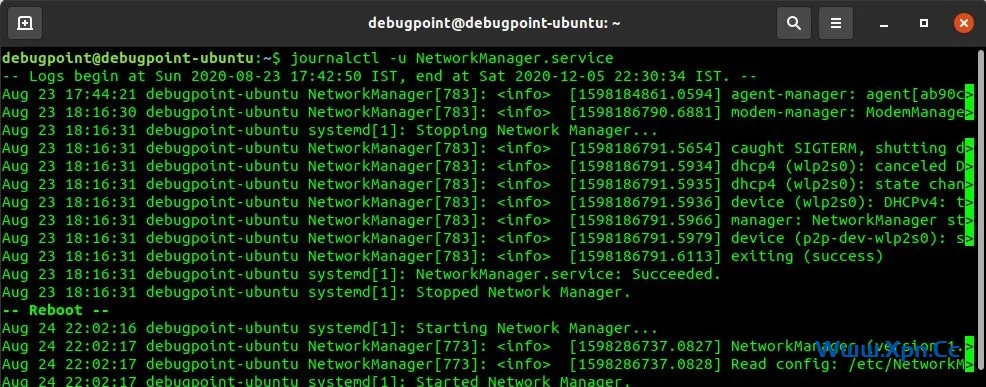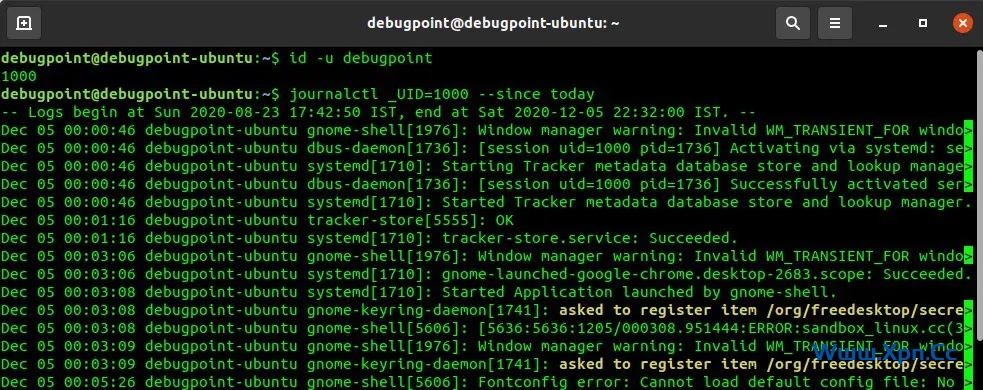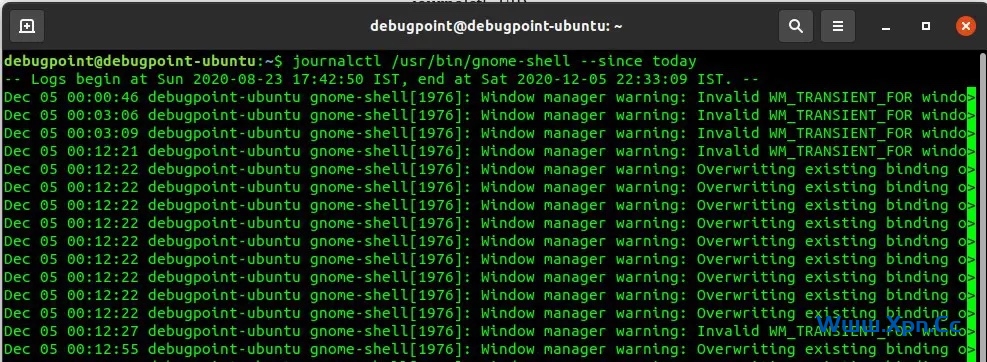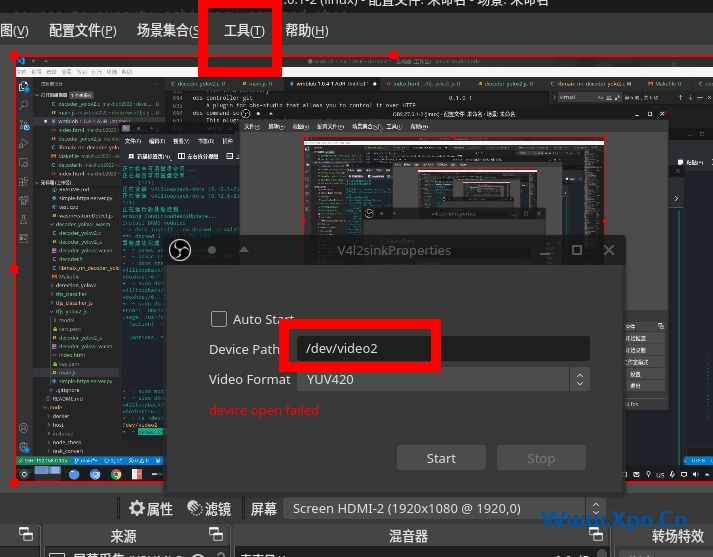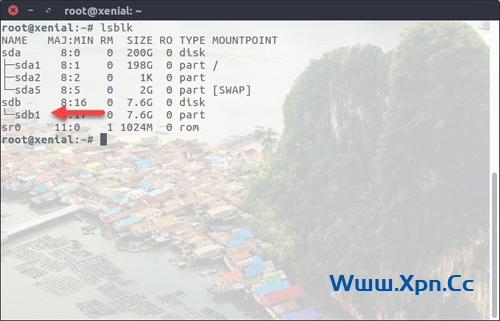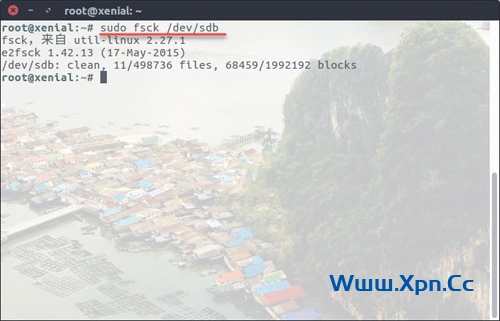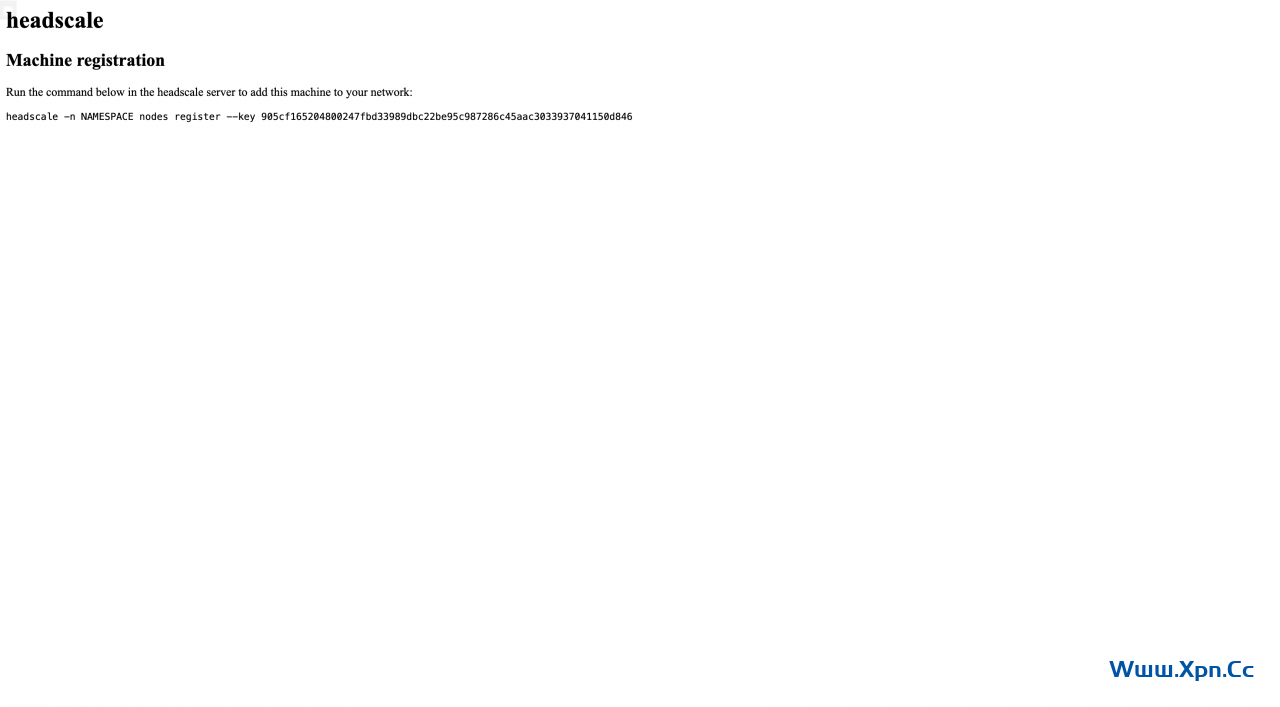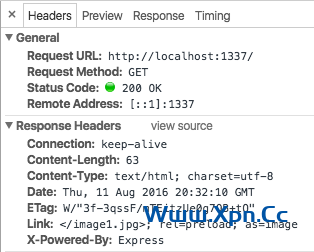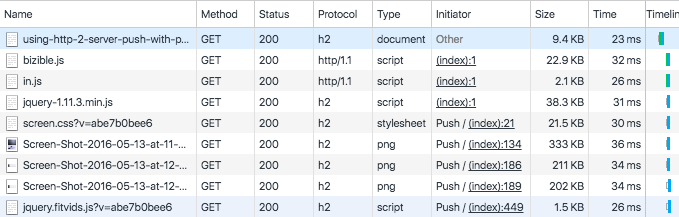| 如果你的Linux服务器突然负载暴增,告警短信快发爆你的手机,如何在最短时间内找出Linux性能问题所在?来看Netflix性能工程团队的这篇博文,看它们通过十条命令在一分钟内对机器性能问题进行诊断。 |

uptime dmesg | tail vmstat 1 mpstat -P ALL 1 pidstat 1 iostat -xz 1 free -m sar -n DEV 1 sar -n TCP,ETCP 1 top
其中一些命令需要安装sysstat包,有一些由procps包提供。这些命令的输出,有助于快速定位性能瓶颈,检查出所有资源(CPU、内存、磁盘IO等)的利用率(utilization)、饱和度(saturation)和错误(error)度量,也就是所谓的USE方法。
下面我们来逐一介绍下这些命令,有关这些命令更多的参数和说明,请参照命令的手册。
$ uptime 23:51:26 up 21:31, 1 user, load average: 30.02, 26.43, 19.02
这个命令可以快速查看机器的负载情况。在Linux系统中,这些数据表示等待CPU资源的进程和阻塞在不可中断IO进程(进程状态为D)的数量。这些数据可以让我们对系统资源使用有一个宏观的了解。
命令的输出分别表示1分钟、5分钟、15分钟的平均负载情况。通过这三个数据,可以了解服务器负载是在趋于紧张还是区域缓解。如果1分钟平均负载很高,而15分钟平均负载很低,说明服务器正在命令高负载情况,需要进一步排查CPU资源都消耗在了哪里。反之,如果15分钟平均负载很高,1分钟平均负载较低,则有可能是CPU资源紧张时刻已经过去。
上面例子中的输出,可以看见最近1分钟的平均负载非常高,且远高于最近15分钟负载,因此我们需要继续排查当前系统中有什么进程消耗了大量的资源。可以通过下文将会介绍的vmstat、mpstat等命令进一步排查。
$ dmesg | tail [1880957.563150] perl invoked oom-killer: gfp_mask=0x280da, order=0, oom_score_adj=0 [...] [1880957.563400] Out of memory: Kill process 18694 (perl) score 246 or sacrifice child [1880957.563408] Killed process 18694 (perl) total-vm:1972392kB, anon-rss:1953348kB, file-rss:0kB [2320864.954447] TCP: Possible SYN flooding on port 7001. Dropping request. Check SNMP counters.
该命令会输出系统日志的最后10行。示例中的输出,可以看见一次内核的oom kill和一次TCP丢包。这些日志可以帮助排查性能问题。千万不要忘了这一步。
$ vmstat 1 procs ---------memory---------- ---swap-- -----io---- -system-- ------cpu----- r b swpd free buff cache si so bi bo in cs us sy id wa st 34 0 0 200889792 73708 591828 0 0 0 5 6 10 96 1 3 0 0 32 0 0 200889920 73708 591860 0 0 0 592 13284 4282 98 1 1 0 0 32 0 0 200890112 73708 591860 0 0 0 0 9501 2154 99 1 0 0 0 32 0 0 200889568 73712 591856 0 0 0 48 11900 2459 99 0 0 0 0 32 0 0 200890208 73712 591860 0 0 0 0 15898 4840 98 1 1 0 0 ^C
vmstat(8) 命令,每行会输出一些系统核心指标,这些指标可以让我们更详细的了解系统状态。后面跟的参数1,表示每秒输出一次统计信息,表头提示了每一列的含义,这几介绍一些和性能调优相关的列:
r:等待在CPU资源的进程数。这个数据比平均负载更加能够体现CPU负载情况,数据中不包含等待IO的进程。如果这个数值大于机器CPU核数,那么机器的CPU资源已经饱和。
free:系统可用内存数(以千字节为单位),如果剩余内存不足,也会导致系统性能问题。下文介绍到的free命令,可以更详细的了解系统内存的使用情况。
si, so:交换区写入和读取的数量。如果这个数据不为0,说明系统已经在使用交换区(swap),机器物理内存已经不足。
us, sy, id, wa, st:这些都代表了CPU时间的消耗,它们分别表示用户时间(user)、系统(内核)时间(sys)、空闲时间(idle)、IO等待时间(wait)和被偷走的时间(stolen,一般被其他虚拟机消耗)。
上述这些CPU时间,可以让我们很快了解CPU是否出于繁忙状态。一般情况下,如果用户时间和系统时间相加非常大,CPU出于忙于执行指令。如果IO等待时间很长,那么系统的瓶颈可能在磁盘IO。
示例命令的输出可以看见,大量CPU时间消耗在用户态,也就是用户应用程序消耗了CPU时间。这不一定是性能问题,需要结合r队列,一起分析。
$ mpstat -P ALL 1 Linux 3.13.0-49-generic (titanclusters-xxxxx) 07/14/2015 _x86_64_ (32 CPU) 07:38:49 PM CPU %usr %nice %sys %iowait %irq %soft %steal %guest %gnice %idle 07:38:50 PM all 98.47 0.00 0.75 0.00 0.00 0.00 0.00 0.00 0.00 0.78 07:38:50 PM 0 96.04 0.00 2.97 0.00 0.00 0.00 0.00 0.00 0.00 0.99 07:38:50 PM 1 97.00 0.00 1.00 0.00 0.00 0.00 0.00 0.00 0.00 2.00 07:38:50 PM 2 98.00 0.00 1.00 0.00 0.00 0.00 0.00 0.00 0.00 1.00 07:38:50 PM 3 96.97 0.00 0.00 0.00 0.00 0.00 0.00 0.00 0.00 3.03 [...]
该命令可以显示每个CPU的占用情况,如果有一个CPU占用率特别高,那么有可能是一个单线程应用程序引起的。
$ pidstat 1 Linux 3.13.0-49-generic (titanclusters-xxxxx) 07/14/2015 _x86_64_ (32 CPU) 07:41:02 PM UID PID %usr %system %guest %CPU CPU Command 07:41:03 PM 0 9 0.00 0.94 0.00 0.94 1 rcuos/0 07:41:03 PM 0 4214 5.66 5.66 0.00 11.32 15 mesos-slave 07:41:03 PM 0 4354 0.94 0.94 0.00 1.89 8 java 07:41:03 PM 0 6521 1596.23 1.89 0.00 1598.11 27 java 07:41:03 PM 0 6564 1571.70 7.55 0.00 1579.25 28 java 07:41:03 PM 60004 60154 0.94 4.72 0.00 5.66 9 pidstat 07:41:03 PM UID PID %usr %system %guest %CPU CPU Command 07:41:04 PM 0 4214 6.00 2.00 0.00 8.00 15 mesos-slave 07:41:04 PM 0 6521 1590.00 1.00 0.00 1591.00 27 java07:41:04 PM 0 6564 1573.00 10.00 0.00 1583.00 28 java 07:41:04 PM 108 6718 1.00 0.00 0.00 1.00 0 snmp-pass 07:41:04 PM 60004 60154 1.00 4.00 0.00 5.00 9 pidstat ^C
pidstat命令输出进程的CPU占用率,该命令会持续输出,并且不会覆盖之前的数据,可以方便观察系统动态。如上的输出,可以看见两个JAVA进程占用了将近1600%的CPU时间,既消耗了大约16个CPU核心的运算资源。
$ iostat -xz 1 Linux 3.13.0-49-generic (titanclusters-xxxxx) 07/14/2015 _x86_64_ (32 CPU) avg-cpu: %user %nice %system %iowait %steal %idle 73.96 0.00 3.73 0.03 0.06 22.21 Device: rrqm/s wrqm/s r/s w/s rkB/s wkB/s avgrq-sz avgqu-sz await r_await w_await svctm %util xvda 0.00 0.23 0.21 0.18 4.52 2.08 34.37 0.00 9.98 13.80 5.42 2.44 0.09 xvdb 0.01 0.00 1.02 8.94 127.97 598.53 145.79 0.00 0.43 1.78 0.28 0.25 0.25 xvdc 0.01 0.00 1.02 8.86 127.79 595.94 146.50 0.00 0.45 1.82 0.30 0.27 0.26 dm-0 0.00 0.00 0.69 2.32 10.47 31.69 28.01 0.01 3.23 0.71 3.98 0.13 0.04 dm-1 0.00 0.00 0.00 0.94 0.01 3.78 8.00 0.33 345.84 0.04 346.81 0.01 0.00 dm-2 0.00 0.00 0.09 0.07 1.35 0.36 22.50 0.00 2.55 0.23 5.62 1.78 0.03 [...] ^C
iostat命令主要用于查看机器磁盘IO情况。该命令输出的列,主要含义是:
r/s, w/s, rkB/s, wkB/s:分别表示每秒读写次数和每秒读写数据量(千字节)。读写量过大,可能会引起性能问题。
await:IO操作的平均等待时间,单位是毫秒。这是应用程序在和磁盘交互时,需要消耗的时间,包括IO等待和实际操作的耗时。如果这个数值过大,可能是硬件设备遇到了瓶颈或者出现故障。
avgqu-sz:向设备发出的请求平均数量。如果这个数值大于1,可能是硬件设备已经饱和(部分前端硬件设备支持并行写入)。
%util:设备利用率。这个数值表示设备的繁忙程度,经验值是如果超过60,可能会影响IO性能(可以参照IO操作平均等待时间)。如果到达100%,说明硬件设备已经饱和。
如果显示的是逻辑设备的数据,那么设备利用率不代表后端实际的硬件设备已经饱和。值得注意的是,即使IO性能不理想,也不一定意味这应用程序性能会不好,可以利用诸如预读取、写缓存等策略提升应用性能。
$ free -m total used free shared buffers cached Mem: 245998 24545 221453 83 59 541 -/+ buffers/cache: 23944 222053 Swap: 0 0 0
free命令可以查看系统内存的使用情况,-m参数表示按照兆字节展示。最后两列分别表示用于IO缓存的内存数,和用于文件系统页缓存的内存数。需要注意的是,第二行-/+ buffers/cache,看上去缓存占用了大量内存空间。这是Linux系统的内存使用策略,尽可能的利用内存,如果应用程序需要内存,这部分内存会立即被回收并分配给应用程序。因此,这部分内存一般也被当成是可用内存。
如果可用内存非常少,系统可能会动用交换区(如果配置了的话),这样会增加IO开销(可以在iostat命令中提现),降低系统性能。
$ sar -n DEV 1 Linux 3.13.0-49-generic (titanclusters-xxxxx) 07/14/2015 _x86_64_ (32 CPU) 12:16:48 AM IFACE rxpck/s txpck/s rxkB/s txkB/s rxcmp/s txcmp/s rxmcst/s %ifutil 12:16:49 AM eth0 18763.00 5032.00 20686.42 478.30 0.00 0.00 0.00 0.00 12:16:49 AM lo 14.00 14.00 1.36 1.36 0.00 0.00 0.00 0.00 12:16:49 AM docker0 0.00 0.00 0.00 0.00 0.00 0.00 0.00 0.00 12:16:49 AM IFACE rxpck/s txpck/s rxkB/s txkB/s rxcmp/s txcmp/s rxmcst/s %ifutil 12:16:50 AM eth0 19763.00 5101.00 21999.10 482.56 0.00 0.00 0.00 0.00 12:16:50 AM lo 20.00 20.00 3.25 3.25 0.00 0.00 0.00 0.00 12:16:50 AM docker0 0.00 0.00 0.00 0.00 0.00 0.00 0.00 0.00 ^C
sar命令在这里可以查看网络设备的吞吐率。在排查性能问题时,可以通过网络设备的吞吐量,判断网络设备是否已经饱和。如示例输出中,eth0网卡设备,吞吐率大概在22 Mbytes/s,既176 Mbits/sec,没有达到1Gbit/sec的硬件上限。
$ sar -n TCP,ETCP 1 Linux 3.13.0-49-generic (titanclusters-xxxxx) 07/14/2015 _x86_64_ (32 CPU) 12:17:19 AM active/s passive/s iseg/s oseg/s 12:17:20 AM 1.00 0.00 10233.00 18846.00 12:17:19 AM atmptf/s estres/s retrans/s isegerr/s orsts/s 12:17:20 AM 0.00 0.00 0.00 0.00 0.00 12:17:20 AM active/s passive/s iseg/s oseg/s 12:17:21 AM 1.00 0.00 8359.00 6039.00 12:17:20 AM atmptf/s estres/s retrans/s isegerr/s orsts/s 12:17:21 AM 0.00 0.00 0.00 0.00 0.00 ^C
sar命令在这里用于查看TCP连接状态,其中包括:
active/s:每秒本地发起的TCP连接数,既通过connect调用创建的TCP连接;
passive/s:每秒远程发起的TCP连接数,即通过accept调用创建的TCP连接;
retrans/s:每秒TCP重传数量;
TCP连接数可以用来判断性能问题是否由于建立了过多的连接,进一步可以判断是主动发起的连接,还是被动接受的连接。TCP重传可能是因为网络环境恶劣,或者服务器压力过大导致丢包。
$ top top - 00:15:40 up 21:56, 1 user, load average: 31.09, 29.87, 29.92 Tasks: 871 total, 1 running, 868 sleeping, 0 stopped, 2 zombie %Cpu(s): 96.8 us, 0.4 sy, 0.0 ni, 2.7 id, 0.1 wa, 0.0 hi, 0.0 si, 0.0 st KiB Mem: 25190241+total, 24921688 used, 22698073+free, 60448 buffers KiB Swap: 0 total, 0 used, 0 free. 554208 cached Mem PID USER PR NI VIRT RES SHR S %CPU %MEM TIME+ COMMAND 20248 root 20 0 0.227t 0.012t 18748 S 3090 5.2 29812:58 java 4213 root 20 0 2722544 64640 44232 S 23.5 0.0 233:35.37 mesos-slave 66128 titancl+ 20 0 24344 2332 1172 R 1.0 0.0 0:00.07 top 5235 root 20 0 38.227g 547004 49996 S 0.7 0.2 2:02.74 java 4299 root 20 0 20.015g 2.682g 16836 S 0.3 1.1 33:14.42 java 1 root 20 0 33620 2920 1496 S 0.0 0.0 0:03.82 init 2 root 20 0 0 0 0 S 0.0 0.0 0:00.02 kthreadd 3 root 20 0 0 0 0 S 0.0 0.0 0:05.35 ksoftirqd/0 5 root 0 -20 0 0 0 S 0.0 0.0 0:00.00 kworker/0:0H 6 root 20 0 0 0 0 S 0.0 0.0 0:06.94 kworker/u256:0 8 root 20 0 0 0 0 S 0.0 0.0 2:38.05 rcu_sched
top命令包含了前面好几个命令的检查的内容。比如系统负载情况(uptime)、系统内存使用情况(free)、系统CPU使用情况(vmstat)等。因此通过这个命令,可以相对全面的查看系统负载的来源。同时,top命令支持排序,可以按照不同的列排序,方便查找出诸如内存占用最多的进程、CPU占用率最高的进程等。
但是,top命令相对于前面一些命令,输出是一个瞬间值,如果不持续盯着,可能会错过一些线索。这时可能需要暂停top命令刷新,来记录和比对数据。
排查Linux服务器性能问题还有很多工具,上面介绍的一些命令,可以帮助我们快速的定位问题。例如前面的示例输出,多个证据证明有JAVA进程占用了大量CPU资源,之后的性能调优就可以针对应用程序进行。
 飞鱼博客
飞鱼博客